Excel : comment séparer une adresse sans virgules
Lorsque vous avez une adresse avec des virgules dans Excel, vous pouvez simplement utiliser la fonction TEXTSPLIT pour séparer l’adresse en plusieurs cellules .
Cependant, si vous avez une adresse qui ne comporte pas de virgules, vous devez utiliser la fonction Flash Fill d’Excel pour séparer l’adresse en plusieurs cellules.
L’exemple suivant montre comment procéder.
Exemple : Comment séparer les adresses sans virgules dans Excel
Supposons que nous ayons la liste d’adresses suivante dans Excel :
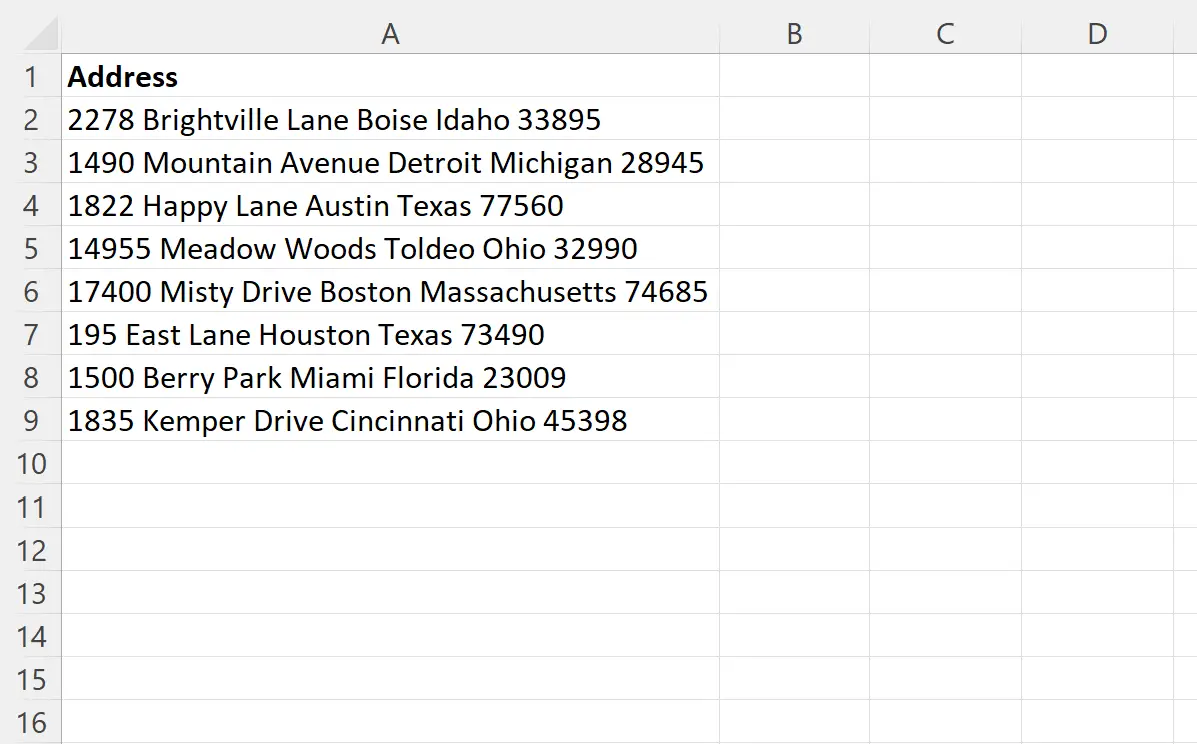
Supposons que nous souhaitions diviser les adresses en cellules distinctes contenant l’adresse postale, la ville, l’état et le code postal dans leurs propres cellules.
Pour ce faire, nous devons d’abord saisir manuellement les valeurs correctes pour la rue, la ville, l’état et le code postal de la première adresse :
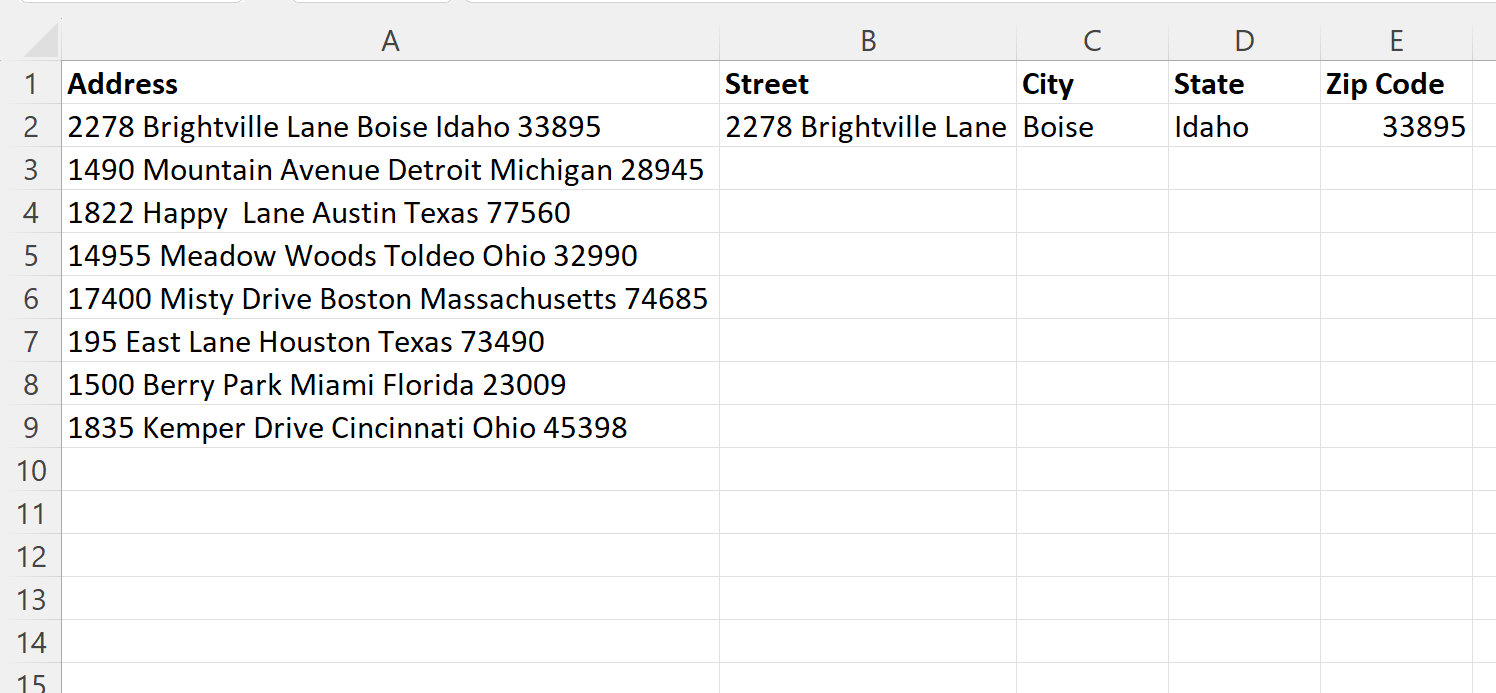
Ensuite, nous pouvons mettre en évidence la plage de cellules B2:B9 :
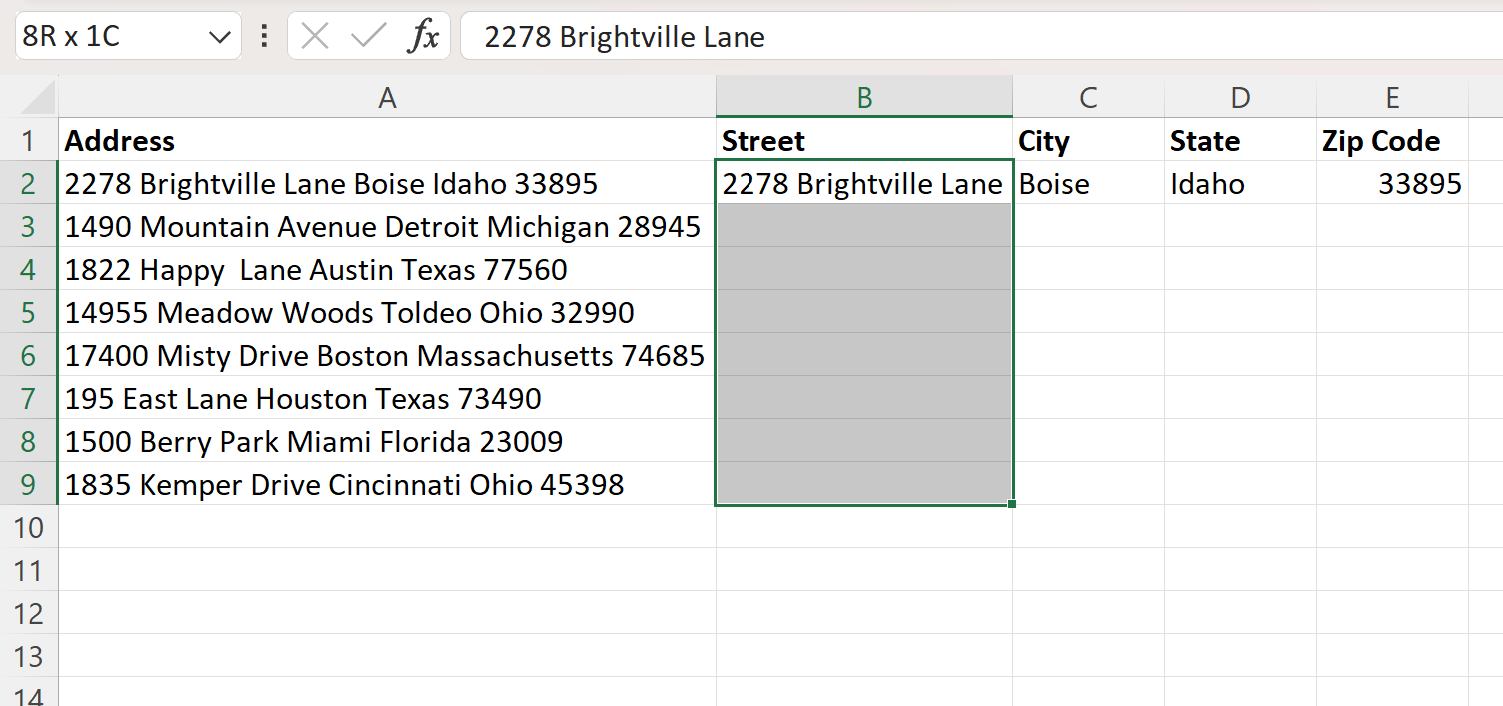
Avec cette plage en surbrillance, nous pouvons ensuite cliquer sur le bouton Remplir dans le groupe Édition de l’onglet Accueil et cliquer sur l’option Remplissage Flash dans le menu déroulant :
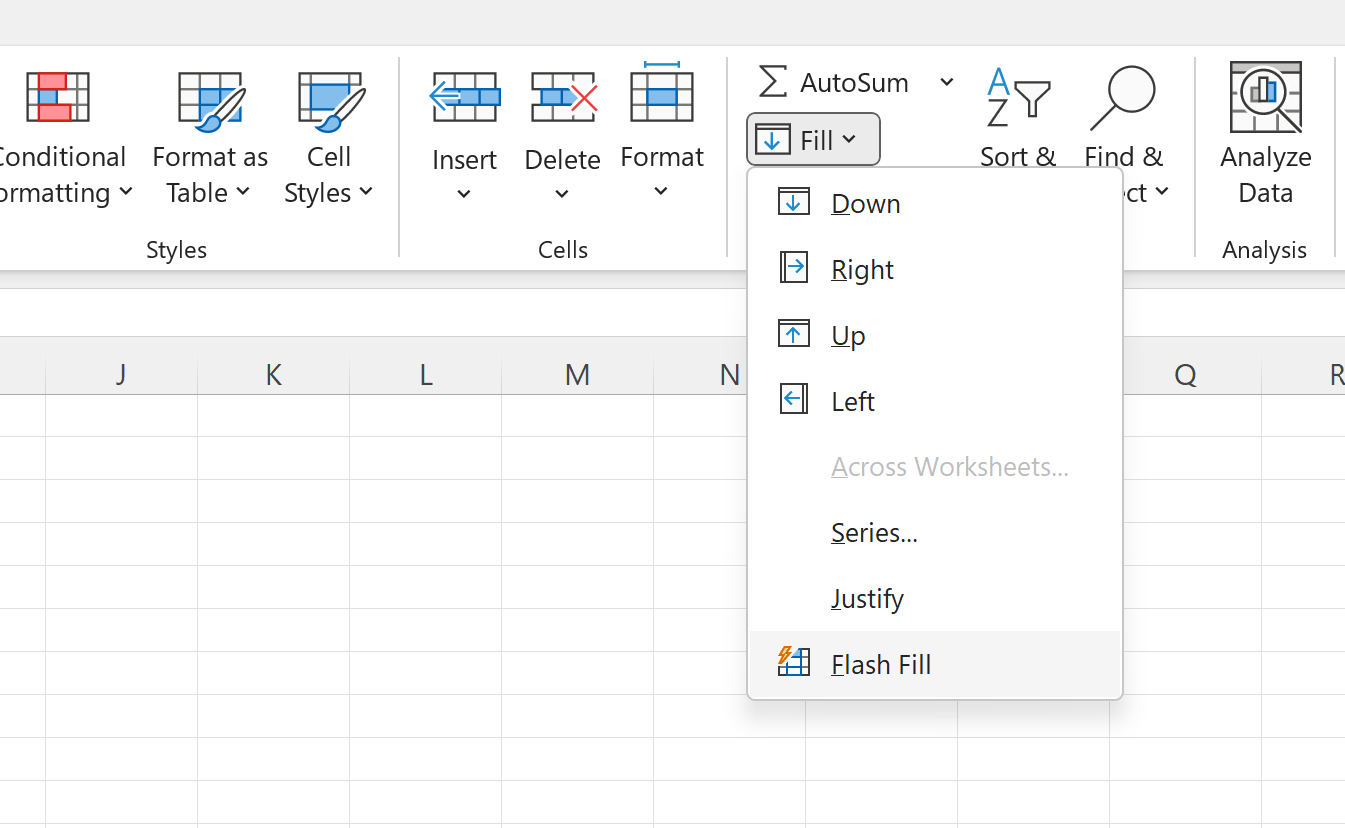
Cet outil remplira automatiquement l’adresse postale correcte pour chaque ligne :
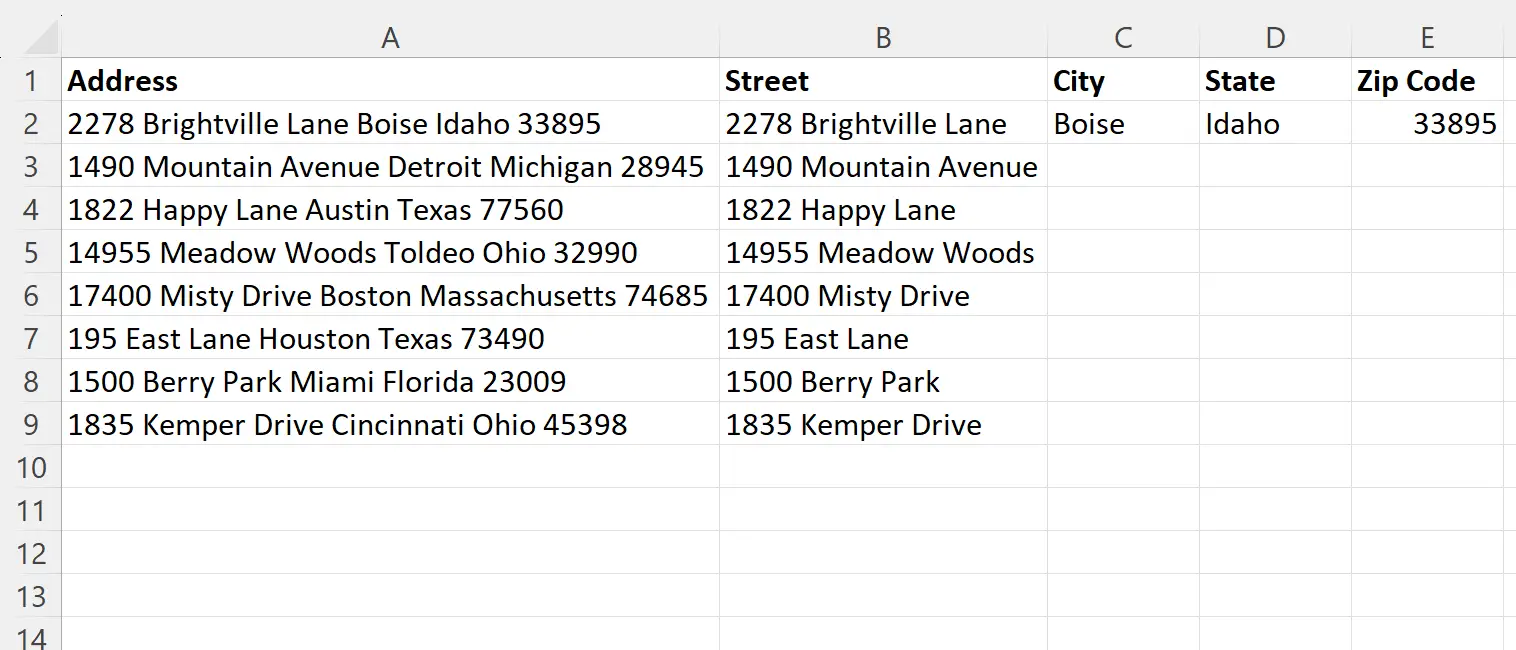
Utilisez à nouveau la fonction Flash Fill sur les colonnes de ville, d’état et de code postal pour remplir les valeurs correctes :
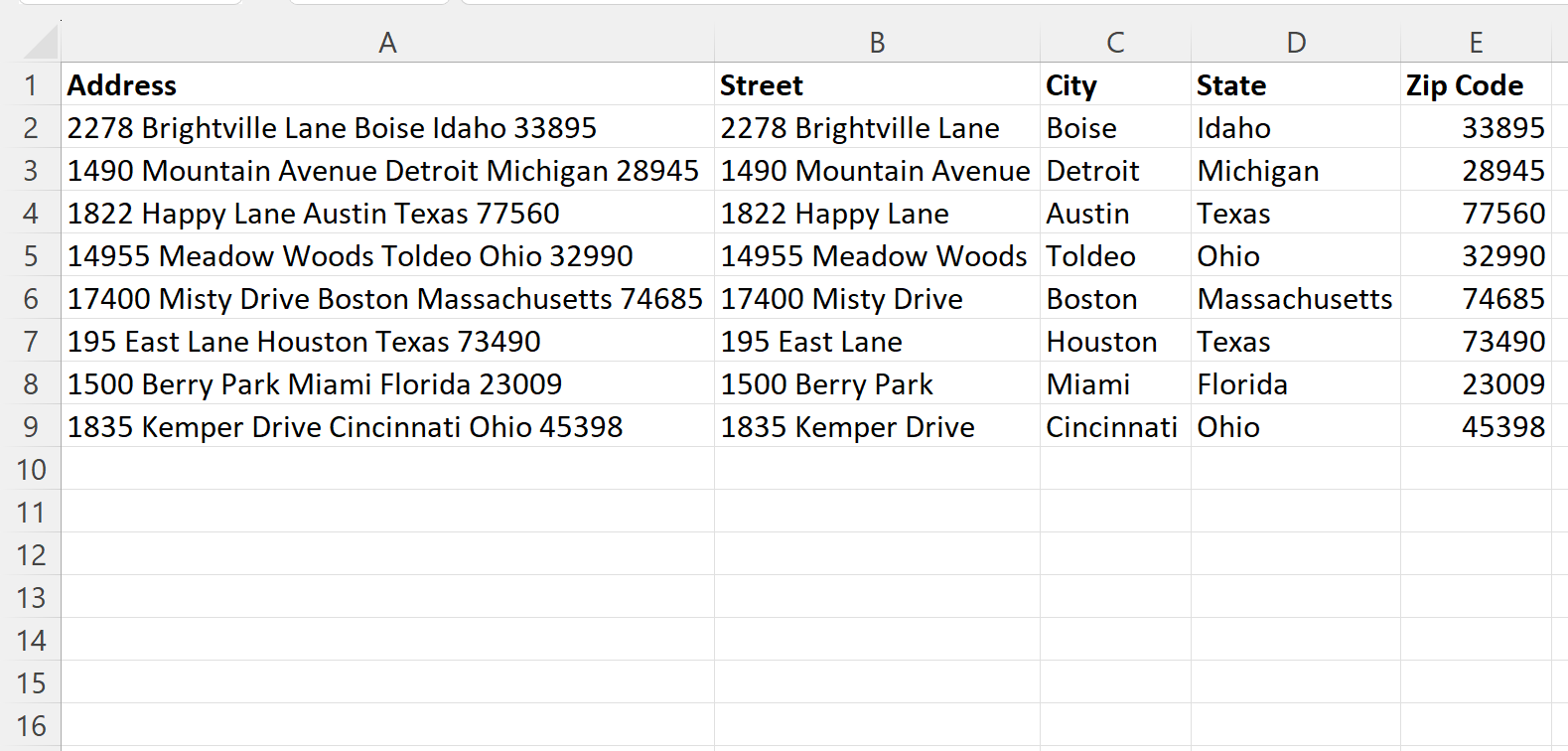
Notez que chaque adresse a été divisée avec succès en cellules distinctes indiquant l’adresse postale, la ville, l’état et le code postal.
Remarque : La fonctionnalité Flash Fill dans Excel est utile lorsque vous êtes en mesure de fournir manuellement un exemple de la valeur correcte qui doit être renseignée, puis vous pouvez laisser Flash Fill identifier le modèle dans vos données et remplir les valeurs restantes.
Ressources additionnelles
Les didacticiels suivants expliquent comment effectuer d’autres tâches courantes dans Excel :
Excel : comment compter si les cellules contiennent du texte
Excel : Comment diviser un mot en lettres individuelles
Excel : Comment extraire du texte entre deux caractères
